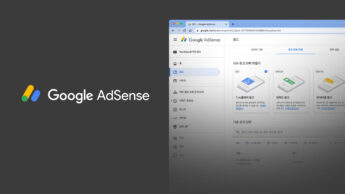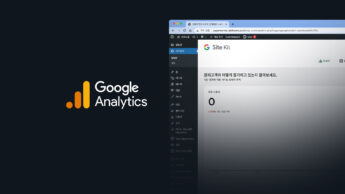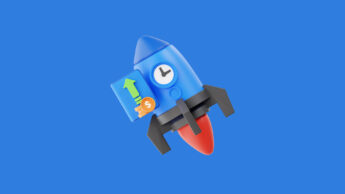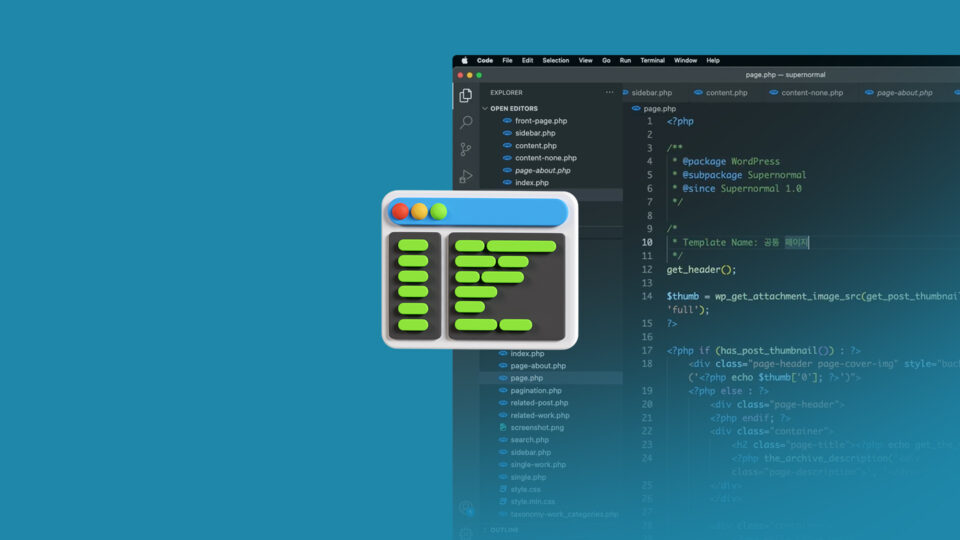
이번에는 템플릿 페이지를 만들고 적용하는 방법을 배워볼게요. 저번 챕터에서 페이지 만들 때 템플릿을 짧게 봤던 거 기억하시나요? 이렇게 생겼는데, 여기에 만약 페이지 스타일을 어드민에서 바꾸고 싶을 때 템플릿을 사용합니다.
워드프레스 템플릿 페이지 생성하는 방법
새 템플릿 파일 만들기
먼저, 워드프레스 테마 폴더 내에서 새 PHP 파일을 만듭니다. 예를 들어, blog-template.php라는 파일을 생성합니다.
템플릿 이름 정의
새로 만든 PHP 파일의 맨 상단에 템플릿 이름을 정의합니다. 이렇게 하면 워드프레스가 이 파일을 템플릿으로 인식합니다.
<?php
/* * Template Name: 블로그 페이지
*/
get_header();
?>
<!-- 페이지 내용 시작 -->
<h1>블로그 페이지</h1>
<!-- 페이지 내용 끝 -->
<?php
get_footer();
?>
템플릿 적용
이제 생성한 템플릿을 워드프레스 페이지에 적용해보겠습니다.
페이지 생성
워드프레스 어드민에서 새 페이지를 생성합니다.
페이지 > 새로 추가로 이동합니다.
페이지 제목을 입력합니다. 예를 들어, “블로그”라고 입력합니다.
템플릿 선택
페이지 편집 화면의 우측 사이드바에서 템플릿 옵션을 찾습니다.
템플릿 드롭다운 메뉴에서 “블로그 페이지”를 선택합니다.
페이지 게시
페이지 내용을 작성한 후, 게시 버튼을 클릭하여 페이지를 게시합니다.
적용 확인
새로고침하여 생성한 페이지가 원하는 대로 적용되었는지 확인합니다.
이제 워드프레스에서 템플릿 페이지를 생성하고 적용하는 방법을 배웠습니다. 이 방법을 사용하면 다양한 페이지 스타일을 손쉽게 적용할 수 있습니다. 앞으로도 템플릿을 활용하여 더욱 다채로운 웹사이트를 만들어보세요.